VisualFoxPro操作基础
Visual FoxPro操作基础

设置计算机警告铃声 在编辑期间,当达到一个字段末尾或输入无效数据是,可开始或停 止铃声。 执行“工具” “选项” “常规” “警告声音”。 SET BELL ON|OFF|TO [cWAVEFileName,nDuration] SET DEFAULT TO 路径名 设置是否显示系统时钟 执行“工具” “选项” “显示” “时钟” 。 SET CLOCK ON|OFF 定义货币符号 执行“工具” “选项” “区域” “货币符号” SET CURRENCY LEFT|RIGHT|TO [cCurrencySymbol]
Visual FoxPro程序设计
Visual FoxPro操作基础
主要内容
6.0的启动和退出 Visual FoxPro 6.0的启动和退出 6.0的用户界面 Visual FoxPro 6.0的用户界面 Visual FoxPro 6.0操作概述 6.0操作概述 6.0系统环境设置 Visual FoxPro 6.0系统环境设置 6.0命令操作概述 Visual FoxPro 6.0命令操作概述
2.4 Visual FoxPro命令概述
命令中的范围选项
ALL:全部记录 NEXT<n>:从当前记录开始的n条记录 RECORD<n>:第n条记录 REST:从当前记录到表尾的所有记录
命令中条件的限制
FOR<条件> WHILE<条件>
本章要点
掌握Visual FoxPro 6.0的启动 掌握Visual FoxPro 6.0的界面和操作方式 了解Visual FoxPro 6.0的退出 了解Visual FoxPro 6.0的辅助工具,包括向导、 设计器和生成器 掌握Visual FoxPro 6.0重要的系统设置,包括设 置工作目录、设置日期格式和设置字符比较格式。
Visual FoxPro 教程

第一章Visual FoxPro 基础21、基本概念数据库、数据模型、数据库管理系统、类和对象、事件、方法。
2、关系数据库:(1)关系数据库:关系模型、关系模式、关系、元组、属性、域、主关键字和外部关键字。
(2)关系运算:选择、投影、联接。
(3)数据的一致性和完整性:实体完整性、域完整性、参照完整性。
知识要点1. 数据和信息数据是存储在某一媒体上能够识别的物理符号。
数据不仅包括数字、字母、文字和其他特殊字符组成的文本形式的数据,而且还包括图形、图像、动画、影像和声音等多媒体数据。
信息是一种已经被加工为特定形式的数据,信息是以某种数据形式表现的。
【例题】:____是存储在某一媒体上能够识别的物理符号,其概念包括两个方面:一是____;二是____。
[解析]本题考查的知识点是数据的概念及包括的内容。
数据是存储在某一媒体上能够识别的物理符号,其概念包括两个方面:一是描述事物特性的数据内客;二是存储在某一种媒体上的数据形式。
做好该题的关键是熟练掌握数据的概念及包含的两个方面。
[答案]数据描述事物特性的数据内容存储在某一媒体上的数据形式2.数据处理数据处理是指将数据转换成信息的过程,其中心问题是数据管理。
数据处理的内容主要包括:数据的收集、整理、存储、加工、分类、维护、排序、检索和传输等一系列活动的总和。
数据处理的目的是从大量的数据中,根据数据自身的规律和及其相互联系,通过分析、归纳、推理等科学方法,利用计算机技术、数据库技术等技术手段,提取有效的信息资源,为进一步分析、管理、决策提供依据。
数据处理也称信息处理。
【例题】:数据处理的中心问题是____。
A.数据B.处理数据C.数据管理D.数据计算[解析] 本题考查的知识点是数据处理。
数据处理是指将数据转换成信息的过程。
完成这一过程的中心问题是管理好数据。
[答案] C3.计算机数据管理是指对数据进行组织、分类、编码、存储、检索和维护等操作。
计算机数据管理经历了人工管理、文件系统、数据系统、分布式数据库系统和面向对象数据库系统等几个阶段。
第二章 Visual FoxPro操作基础

Visual FoxPro
(3) 在Windows桌面上建立Visual FoxPro 6.0系统
的快捷方式图标,只要在桌面上双击该图标即可 启动Visual FoxPro。 启动Visual FoxPro后, 屏幕上即出现Microsoft Visual FoxPro窗口,如图 2.1所示。此为Visual FoxPro 主窗口。它的出现,表示已成功地 进入Visual FoxPro操作环境。
3
Visual FoxPro
2.1 Visual FoxPro的安装与启动
2.1.1 Visual FoxPro的运行环境 (1)处理器:486DX/66MHZ或更高处理器。 (2)内存:16MB以上。 (3)硬盘空间:典型安装需要85MB,最大安装需要 90MB。 (4)显视器:VGA或更高分辩率的显示器。 (5)需要一个鼠标、一个光驱。 (6)操作系统:Windows 95/Windows 98/Windows 2000/Windows NT 4.0。
4
Visual FoxPro 2.1.2 Visual FoxPro的安装 从CD-ROM上安装的步骤如下:
(1)将Visual FoxPro 6.0系统光盘放入CD-ROM驱动 器,在“我的电脑”或“资源管理器”中双击 setup.exe文件,或在Windows桌面上单击“开始” 按钮,选择“运行”选项,输入F:\SETUP(假定 CD-ROM驱动器号是F),并且按回车键。运行 setup.exe文件后,进入Visual FoxPro安装过程。
返回命令窗口,等待用户的下一条命令。
例如,在命令窗口输入以下两条命令: ? 8*11 ?? (8+9)/2 将立即在主窗口显示执行结果:88和8.5
VisualFoxPro操作基础
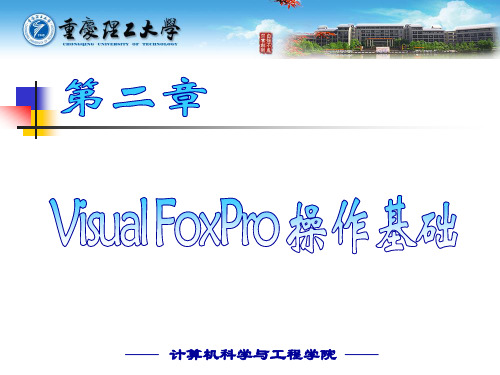
(3)在产品号和用户ID界面,输入产品的ID号和用户信息,单击“下一步” 按钮。只有输入正确的产品ID号以后,安装过程才能继续。
(4)接下来为Visual Studio 6.0应用程序所公用的文件选择安装位置。默认
—— 计算机科学与工程学院 ——
2019/5/18
5
2.1.3 Visual FoxPro的启动与退出
1.Visual FoxPro 6.0的启动
(1)开始/程序 (2)开始/运行,在弹出的“运行对话框”中输入Visual FoxPro 6.0启动程序的
文件名,单击“确定”按钮。 (3) 快捷方式
在当前有效。若要使它失效,只须再将它选择一次,使“对号”消失即可。 (4)灰色菜单选项
当菜单选项以灰色显示时,表示该项在当前条件下不能使用。 (5)热键和快捷键
前者指菜单项中带下划线的字母,后者常出现在菜单项名称的右方,一 般采用组合键的形式。
—— 计算机科学与工程学院 ——
2019/5/18
9
2.Visual FoxPro菜单项的功能
情况下,Visual FoxPro会自动将公用文件安装在C:\Program
Files\Microsoft Visual Studio\Common目录下,如果用户还安装了其
他Visual Studio 6.0的产品,最好不要更改此目录。
—— 计算机科学与工程学院 ——
2019/5/18
4
(5)单击“下一步”按钮后,进入Visual FoxPro 6.0的安装程序,选择 安装类型。若要进行典型安装(85MB),选择“典型安装(T)”, 该选项将安装最典型的组件,并将帮助文件留在CD-ROM上。若需要安 装其他的Visual FoxPro文件,包括ActiveX控件或企业版文件,选择 “自定义安装(U)”,该选项允许自定义要安装的组件。系统默认安 装所有文件。
第2章 Visual FoxPro操作基础

4
Visual FoxPro 2.Visual FoxPro 6.0的退出 . 的退出 退出” (1) “文件” “退出” ) 文件” (2)QUIT命令 ) 命令 (3)单击 )单击Visual FoxPro主窗口的关闭按钮 主窗口的关闭按钮 (4)双击控制菜单图标 ) (5)Alt+F4 )
5
FoxPro的安装与启动 2.1 Visual FoxPro的安装与启动
2.1.1 Visual FoxPro的运行环境 的运行环境 或更高处理器。 (1)处理器:486DX/66MHZ或更高处理器。 )处理器: 或更高处理器 以上。 (2)内存:16MB以上。 )内存: 以上 (3)硬盘空间:典型安装需要 )硬盘空间:典型安装需要85MB,最大安装需要 ,最大安装需要90MB。 。 4)显视器:VGA或更高分辩率的显示器 或更高分辩率的显示器。 (4)显视器:VGA或更高分辩率的显示器。 (5)需要一个鼠标、一个光驱。 )需要一个鼠标、一个光驱。 (6)操作系统:Windows 95/Windows 98/Windows )操作系统: 2000/Windows NT 4.0。 。 2.1.2 Visual FoxPro的安装 的安装
16
8
Visual FoxPro 2.2.3 Visual FoxPro工具栏 工具栏 在操作时,可以根据需要在屏幕上放置多个工具栏, 在操作时,可以根据需要在屏幕上放置多个工具栏, 通过把工具栏停放在屏幕的上部、底部或两边, 通过把工具栏停放在屏幕的上部、底部或两边,可 以定制工作环境。 以定制工作环境。 “显示” “工具栏” 显示” 工具栏” 2.2.4 Visual FoxProro
2.4.3 命令书写的规则 (1)每个命令必须以一个命令动词开头,而 )每个命令必须以一个命令动词开头, 命令中的各个子句可以按任意次序排列。 命令中的各个子句可以按任意次序排列。 (2)命令行中各个词应以一个或多个空格隔 ) 如果两个词之间嵌有双撇号、单撇号、 开,如果两个词之间嵌有双撇号、单撇号、 括号、逗号等分界符,则空格可以省略。 括号、逗号等分界符,则空格可以省略。 个字符。 (3)一个命令行的最大长度是 )一个命令行的最大长度是254个字符。 个字符 可以使用续行符“ 在行末进行分行, 可以使用续行符“;”在行末进行分行,并 在下一行继续书写。 在下一行继续书写。
第02章 Visual FoxPro操作基础

21
Visual FoxPro
3.FOR子句和WHILE子句
FOR <条件>:在规定的范围中,按条件检查全部记录。即从 第一条记录开始,满足条件的记录就执行该命令,不满足就 跳过该记录,继续搜索下一记录,直到最后一条记录也不执 行。若省略<范围>则默认为ALL。 WHILE <条件>:在规定的范围内,只要条件成立,就对当前 记录执行该命令,一旦遇到使条件不满足的记录,就停止搜 索并结束该命令的执行。若省略范围则默认为REST。 FOR子句一般用在未排序或未索引的数据库文件中,而WHILE 用在已排序或已索引的数据库文件中,以加快检索速度。
5
Visual FoxPro
Visual FoxPro命令工作方式
6
Visual FoxPro
这里用到了Visual FoxPro中最简单的一条命 令—表达式输出命令。关于表达式将在下一章 介绍,这里先介绍该命令。 命令格式: ?|?? <表达式表> 该命令的功能是依次计算并显示各表达式的 值。?与??的区别在于:?在显示表达式内容之 前,先发送出一个回车换行符;而??则不发出 回车换行符,从光标当前位置开始输出。
12
Visual FoxPro 3. Visual FoxPro生成器 (1)生成器的种类 (2)生成器的启动
-进入设计用户界面状态(如表单设计器界面)-选择组
合框、命令组、编辑框等控件-选中此控件,选择“生成
器”,则这个控件相对应的生成器即被启动。
13
Visual FoxPro
生成器的启动
14
注:在命令格式中,约定界限符[ ]中的内容是可选 的,界限符<>中的内容是必选的,|表示在其中 任选一项。
第二章 Visual FoxPro操作基础

Visual FoxPro 2.2.2 Visual FoxPro命令窗口 命令窗口 1.命令窗口的隐藏与激活 . Visual FoxPro启动后,命令窗口被自动设置为活动 启动后, 启动后 窗口,在窗口左上角出现插入光标, 窗口,在窗口左上角出现插入光标,等待用户键入 命令。若要把处于活动状态的命令窗口隐藏起来, 命令。若要把处于活动状态的命令窗口隐藏起来, 使之在屏幕上不可见,可以选择“窗口” 使之在屏幕上不可见,可以选择“窗口”菜单项中 的“隐藏”选项。命令窗口被隐藏后,按快捷键 隐藏”选项。命令窗口被隐藏后, Ctrl+F2,或在“窗口”菜单项中选择“命令窗口” ,或在“窗口”菜单项中选择“命令窗口” 选项,则命令窗口被激活,再现在 选项,则命令窗口被激活,再现在Visual FoxPro主 主 窗口。 窗口。
Visual FoxPro
isual
1
oxPro
Visual FoxPro
2.1 Visual FoxPro系统简介 系统简介 2.2 Visual FoxPro的操作 的操作
2
Visual FoxPro
FoxPro的安装与启动 2.1 Visual FoxPro的安装与启动
2.1.1 Visual FoxPro的运行环境 的运行环境 或更高处理器。 (1)处理器:486DX/66MHZ或更高处理器。 )处理器: 或更高处理器 以上。 (2)内存:16MB以上。 )内存: 以上 (3)硬盘空间:典型安装需要 )硬盘空间:典型安装需要85MB,最大安装需要 , 90MB。 。 或更高分辩率的显示器。 (4)显视器:VGA或更高分辩率的显示器。 )显视器: 或更高分辩率的显示器 (5)需要一个鼠标、一个光驱。 )需要一个鼠标、一个光驱。 (6)操作系统:Windows 95/Windows 98/Windows )操作系统: 2000/Windows NT 4.0。 。
02VisualFoxPro操作基础
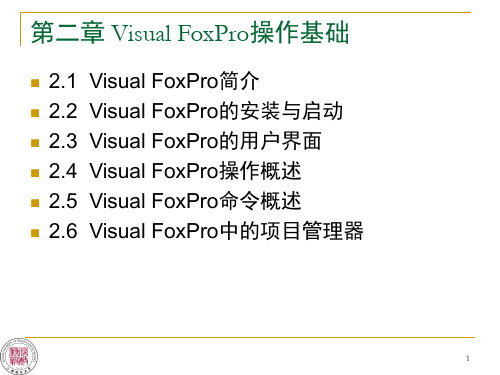
2.Visual FoxPro 的退出
(1)单击Visual FoxPro主窗口右上角的关闭按钮。 (2)在Visual FoxPro命令窗口输入QUIT命令并回车。 (3)在Visual FoxPro“文件”菜单项下,选择“退出”
菜单项。 (4)单击Visual FoxPro主窗口左上角的控制菜单图标,
Visual FoxPro 的安装 Visual FoxPro 的启动与退出
7
2.2.1 Visual FoxPro 的安装
系统配置要求 Visual FoxPro的安装 Visual FoxPro帮助文件的安装
8
1. 系统配置要求
(1)处理器:486DX/66MHZ或更高处理器。 (2)内存:16MB以上。 (3)硬盘空间:典型安装需要85MB,最大安
28
2.3.4 Visual FoxPro工具栏(4)
(3)在定制工具栏对话框的最左边是“分类” 列表框,选择该列表框中的任何一类,其右侧 便显示该类的所有按钮。
(4)用户可根据需要选择分类中的某一类,并 在该分类中选择按钮,当选中了某一个按钮后, 用鼠标器将其拖动到“学生管理”工具栏下即 可。
(5)最后关闭定制工具栏对话框。
展支持服务的用户将可获得到2015年1月13号的服务,那时便是 FoxPro的真正寿终正寝之日
3
为什么学习Visual FoxPro ?
是一款非常优秀的数据事务处理工具
面向对象开发的语言 完全的关系化快速数据库(支持2G或十亿条记录
以下的表) 支持OLEDB数据、IDE设计界面、COM交互、
(6)“程序”菜单 “程序”菜单用于程序运行控制、程序调试等。
22
2.3.3 Visual FoxPro系统菜单(5)
Visual FoxPro操作基础

功能 生成组合框 生成命令按钮组 生成编辑框 生成表单 生成表格 生成列表框 生成选项按钮组 生成文本框 格式化控件组 在数据库表间创建参照完整性
数据库原理及应用
文件类型 内存变量 菜单备注 菜单 生成的菜单程序 编译后的菜单程序 项目备注 项目 程序 查询程序 编译后的查询程序 表单备注 表单 可视类库备注 可视类库
1.5 VF的工作方式
Visual FoxPro有三种工作方式: 利用菜单系统或工具栏执行命令; 在命令窗口输入命令; 利用各种生成器自动产生程序,或者编写程序文件。 前两种方式属于交互式工作方式,执行程序文件属于自动化工作
1.置日期和时间的显示格式
2.更改表单的默认大小
3.设置默认目录
4.设置搜索路径
5.定位帮助文件为Foxhelp.chm
在典型安装之后,并未安装帮助 文件。若要使用帮助文件,可 以做如下操作。
(1)将光盘上的帮助文件 Foxhelp.chm复制到硬盘上。
(2)在“工具”菜单上,单击 “选项”。
设置默认目录,例1.1 设置D:\XSCJGL为默认目录
SET DEFAULT TO D:\XSCJGL
设置搜索路径,例1.2 设置d:\xscjgl\db、 d:\xscjgl\db\tables、d:\xscjgl\form和d:\xscjgl\menu 为搜索路径可使用如下命令。
SET PATH TO d:\xscjgl\db;d:\xscjgl\db\tables;d:\xscjgl\form;d:\xscjgl\menu
扩展名 文件类型
.app
生成的应用程序
.cdx
复合索引
.dbc
数据库文件
.dbf
表
Visual FoxPro操作基础

表达式
第四节
4.4.1 算术表达式
算术表达式可由算术运算符和数值型常量、数 值型内存变量、数值型数组、数值类型的字段、 返回数值型数据的函数组成。算术表达式的运算 结果是数值型常数。
4.4.1 算术表达式
算术运算符及表达式的实例一览表 运算符 **,^ *,/ % + /功能 幂 乘、除 模运算(取余) 加、减 表达式 2**8 36*4/9 96%12 3+8-6 表达式值 256 16 0 5
4.4.4 关系表达式
关系表达式可由关系运算符和字符表达 式、算术表达式、时间日期表达式组成。其 运算结果为逻辑型常量。关系运算是运算符 两边同类型元素的比较。关系成立,结果 为.T.;反之,结果为.F.。
4.4.4 关系表达式
关系运算符及其表达式实例一览表
运算符 < > = #,! ,< > <= >= 功能 小于 大于T 等于 不等于 小于或等于 大于或等于 表达式 3*5<20 3>1 3*6 4< >-5 3*2< =6 6+8> =15 表达式值 .T. .T. .F. .T. .T. .F.
4.3.2 字符函数
字符函数: 字符处理函数的自变量是字符型常量、 字符型变量、字符型函数和字符表达式, 其函数值是字符型常量。
4.3.2 字符函数
常用的字符处理函数格式及功能
函数 ALLTRIM(<字符串表达式>) LEFT (<字符串表达式>, <数值表达式> ) LEN (<字符串表达式>) LIKE (<字符串表达式1>, <字符串表达式2>) LOWER (<字符串表达式>) LTRIM (<字符串表达式>) RIGHT (<字符串表达式>, <数值表达式>) 功能 删除并返回字符表达式首尾两端 前导和尾部的空格字符的字符串 从指定字符串的最左边字符 开始,返回指定数量的字符 返回指定字符串表达式中字符的个数 确定字符表达式1是否包含字符表达式2的内容 把指定的字符表达式中的字母转变成小写字母 删除指定字符表达式中的前导空白 从指定字符串的最右边字符 开始,返回指定数量的字符
第二章 Visual FoxPro操作基础

Cao Jing
Visual FoxPro
VFP6.0的集成开发环境
界面
Visual FoxPro 6.0的主窗口包括:标题栏、菜单栏、 常用工具栏、状态栏、命令窗口和主窗口工作区几个 组成部分。
Cao Jing
Visual FoxPro
VFP6.0的集成开发环境
工作方式
命令操作方式
菜单选择方式
【运行…】或【打开】或【关闭】或【浏览】:运行“文档”、“代码”和 “其它”选项卡中文件,打开、关闭数据选项卡中的数据库、表等,关闭 (或称为折叠)项目文件中某一展开的选项卡显示。
Cao Jing
Visual FoxPro
项目管理器的组成
项目管理器包含的6个选项卡:
●“数据”选项卡:包含了一个项目中的所有数据; ●“文档”选项卡:包含了用户处理数据时使用的所有文档; ●“代码”选项卡:包含了用户的所有代码程序文件; ●“类”选项卡:用来显示和管理类库文件; ●“其他”选项卡:用来显示和管理上述以外的文件; ●“全部”选项卡:用来显示和管理所有类型的文件。
使用项目管理器
1.在项目管理器中新建一个文件
单击【新建】按钮。
2.在项目管理器中修改一个文件
单击【修改】按钮。
单击【添加】按钮。
3.向项目管理器中添加一个文件
4.从项目管理器中移去或删除一个文件
单击【移去】按钮
单击【删除】按钮
Cao Jing
视图文件
表单文件 菜单文件 自动生成的菜单源程序文件
.vue
.scx .mnx .mpr
应用程序文件
表单备注文件 菜单备注文件 菜单源程序文件编译后的文件
VF数据库第5章-Visual-Foxpro的操作基础

2021/4/9
6
4、整型 不包含小数点部分(整数) 只用于字段类型的定义,占用4个字节。
5、双精度型 更高精度的数值型数据。 只用于数据表中的字段类型的定义,占用8个字节,以固定
储存长度的浮点数表示。
6、日期型
表示日期的数据,长度固定为8个字节
包括年、月、日三个部分,由于各部分的排列顺序及分隔
符不同,日期型数据的表现形式也很多,如何来确定日期型
(1) 其 值 分 为 两 种 ” 真 ” 或 ” 假 ” , 用 ” .T.” , ” .Y.” , 或”.F.”,”.N.”表示。字母大小不限,但字母两边的圆点不可 省。
(2) 长度由系统固定为1。 (3) 可以进行逻辑运算。 例如:党员否字段就是逻辑型字段 .F. .T. ( .Y. .N.)
2021/4/9
3
2021/4/9
4
1、字符型(Character) 字符型字段用来存放字符型数据。
由汉字、英文字符、数字字符、空格及其他可打印字符组
成。长度范围是0~254个字符。 一个字符型数据含有的字符个 数称为数据的长度(宽度),一个汉字占两个字符(字节)的长度。 姓名、地址、电话号码等数据均可以用字符形式来描述。
数据类型、变量、常量的基本概念
教学难点:
几种表达式的涵义、区别
2021/4/9
2
在VFP中,要处理的数据是海量的,为了更好的管理这些 数据,将数据按照其特点进行了分类,分成了多种不同类型的 数据。
2.1 数据类型
数据类型是数据的基本属性,实际工作中收集到的原始数 据,要进行加工处理,才能变成对用户有用的信息,其中基本 的要求是对相同类型的数据进行选择归类。
2021/4/9
第1章-Visual-FoxPro基础精选全文

1.4 VFP项目管理器
1.项目的建立-菜单法 第一步: “文件”菜
单“新建”,启动 “新建”对话框,或单 击工具栏中的“新建” 图标,系统将弹出“新 建”对话框 选择“项目”选项。然 后单击“新建文件”按 钮
1.4 VFP项目管理器
第二步:在弹出的 “新建”对话模式 中确定存放项目文件 的路径,输入项目名 称(默认名称为“项 目1”),单击“保存” 按钮,即可建立一个 新项目。
浏览器 :IE4.0或更高版本 CPU:80486 66MHz以上 内存:16M以上 硬盘:典型安装85MB,最大安装90MB 其他:鼠标和光驱等
1.2 VFP 6.0的运行环境、安装、启动与退出
二、安装
将VFP6.0 安装盘CD-ROM放入光驱找到序列号 文件(若需要)找到setup.exe,双击安装安装过程 根据提示选择或选择下一步,直到完成。
1.2 VFP 6.0的运行环境、安装、启动与退出
三、启动
方法 一: “ 开 始” “ 所有 程序 ” “ Microsoft Visual FoxPro 6.0”
方法二:双击桌面上的快捷方式(如果有) 方法三:单击任务栏中的快捷方式(如果有)
1.2 VFP 6.0的运行环境、安装、启动与退出
学习一门新课首要解决的两个问题:
1.为什么要学习这门课? 2. 这门课能干什么?
?
什么是VFP?
DBMS OR(+) Programming Language
?
自己带有数据库的程序,并且同时添加了一组可以在数据上执行的命令 为数据处理而生
VFP能做什么?
信息系统 数据库系统 桌面信息系统
VFP发展历程
发展总过程:
DBase→Foxbase→Foxpro→Visual Foxpro (1)DBase阶段 Dbase: Ashton Tate公司(80年代初期) (2)FoxBase 和 FoxPro阶段 Foxbase :Fox公司(1986) Foxpro 1.0:Fox公司(1989)
Visual-FoxPro操作基础

刘卫国
北京邮电大学出版社
h
1
第2章 Visual FoxPro操作基础
本章要点: ➢Visual FoxPro系统环境。 ➢Visual FoxPro的操作方式。 ➢Visual FoxPro的可视化设计工具。 ➢Visual FoxPro数据运算。 ➢Visual FoxPro命令的基本规则。
h
10
(2)在命令窗口执行命令 在命令窗口中输入一条命令,Visual FoxPro即刻执行该命 令,并在主窗口显示命令的执行结果,然后返回命令窗口, 等待用户的下一条命令。
表达式输出命令格式:
? <表达式表> ?? <表达式表> 该命令的功能是依次计算并显示各表达式的值。?命令与?? 命令的区别在于,?在显示表达式内容之前,先发送出一个 回车换行符,也就是说,后面的内容从下一行开始输出。 而??则不发出回车换行符,从光标当前位置开始输出。
(5)同时按Alt和F4键。
h
5
2.1.2 Visual FoxPro系统的用户界面 1.菜单栏 菜单栏中包括“文件”、“编辑”、“显示”、“格式”、 “工具”、“程序”、“窗口”和“帮助”8个菜单项,单击 任意一个菜单项,都会弹出一组相关的操作命令,可以根据 需要选择相应的命令完成操作。
h
6
2.工具栏 (1)显示或隐藏工具栏 若需要显示或隐藏某一个工具栏,可以单击“显示”菜 单中的“工具栏”命令,此时出现“工具栏”对话框,如 图所示。选择或清除相应的工具栏,然后单击“确定”按 钮,便可显示或隐藏选定的工具栏。
h
8
3.状态栏 Visual FoxPro状态栏位于屏幕底部,用于显示当前操作的有 关信息及当前操作状态,为用户操作提供帮助,包括显示菜 单选项的功能、显示命令执行情况、显示当前操作状态。
Visual FoxPro操作基础

项目管理器的组成
1、数据选项卡 该选项卡包含了项目中的所有数据,包括数据库、自由表、查询 和视图 2、文档选项卡 包含了处理数据时所用的三类文件,输入和查看数据所用的表单、 打印表和查询结果所用的报表及标签 3、类选项卡 该选项卡显示和管理项目中的类库文件,包括自己设计的类库和 系统自带的类库 4、代码选项卡 该选项卡包含了用户的所有代码程序文件,扩展名为.prg的程序 文件、函数库api和应用程序app文件 5、其他文件 显示和管理菜单文件、文本大小、由ole等工具建立的其他文件 (如图形、图像文件) 6、全部选项卡 该选项卡显示和管理以上所有类型的文件
1. Visual FoxPro 6.0的启动 启动Visual FoxPro有多种方法,可采用以下三 种方式之一。 1.从“开始”菜单启动 2.从资源管理器中启动 3.从“运行”对话框中启动
2. 退出Visual FoxPro (1)在Microsoft Visual FoxPro主菜单中,打开 “文件”菜单,选择“退出”选项; (2) 按Alt+F4组合键; (3) 按Ctrl+Alt+Del组合键,进入“关闭程序” 窗口,按“结束任务”按钮; (4) 在Microsoft Visual FoxPro的系统环境窗口, 单击其右上角的“退出”按钮; (5) 在“命令”窗口,输入命令Quit。
3. Visual FoxPro设计器
Visual FoxPro系统提供的设计器,为用 户提供了一个友好的图形界面。用户可以通过 它创建并定制数据表结构、数据库结构、报表 格式和应用程序组件等。 常用的设计器有:表设计器、查询设计、 视图设计器、列表框生成器、报表设计器、数 据库设计器、菜单设计器等。
2.1.2 Visual FoxPro的安装
第一章VisualFoxPro数据库程序设计

数据库程序设计教程
信息电子技术学院公共教学部
4/30/2020
第1章 Visual FoxPro 基础
教学目的和要求
通过本章的学习, 使学生掌握数据库系统 的基础知识, 熟悉关系数据库的概念、数 据模型和关系运算
第1章 Visual FoxPro 基础
教学重点
1、数据库的基本概念,如数据库、数据 模型数据库 管理系统、数据库(应用)系统
♦ 实体的属性(Attribute) ♦ 描述实体的特性称为属性。 ♦ 例如,职工(职工号,姓名,性别,出生日期,职称) ♦ 图书(编号、书名、作者、出版社、单价、类别) ♦ 域(Domain) ♦ 属性的取值范围称为该属性的域。 ♦ 例如:职工号的域为8位整数,姓名的域为字符串集合,性别
的域为(男,女)。
1.1.2数据模型
♦ 3.数据模型 ♦ 任何一个数据库管理系统都是基于某种数据
模型的。数据管理系统支持:层次模型、网状模 型、关系模型三种数据模型,相应的数据库类型 也有三种:层次模型数据库、网状模型数据库、 关系 (模型)数据库。
1.1.2数据模型
关系模型: 用二维表结构来表示实体及实体 之间的联系
1.1.3 关系数据库
3.关系的特点
⑴关系必须规范化:所谓规范化是指关 系模型中的每一个关系模式都必须满足一定的 要求,最基本的要求是每个属性必须是不可分 割的数据单元。
⑵在同一个关系中不能出现相同的属性名 ⑶关系中不允许有完全相同的元组,即冗余 ⑷在一个关系中行、列的次序无关紧要
1.1.3 关系数据库
EMP
DEPT
VFP的常用文件类型1 、表文件.DBF .FPT 2、数据库文件.DBC
- 1、下载文档前请自行甄别文档内容的完整性,平台不提供额外的编辑、内容补充、找答案等附加服务。
- 2、"仅部分预览"的文档,不可在线预览部分如存在完整性等问题,可反馈申请退款(可完整预览的文档不适用该条件!)。
- 3、如文档侵犯您的权益,请联系客服反馈,我们会尽快为您处理(人工客服工作时间:9:00-18:30)。
2.Visual FoxPro 6.0的启动 (1)单击“开始”按钮,选择“所有程序”选项,单击 “Microsoft Visual Studio 6.0”组中的“Microsoft Visual FoxPro 6.0”命令。 (2)在Windows桌面上建立Visual FoxPro 6.0系统的快捷 方式图标,双击该图标。 (3)运行Visual FoxPro 6.0系统的启动程序vfp6.exe。通 过双击它。或单击“开始”按钮,选择“运行”选项,在弹出 的“运行”对话框中选择Visual FoxPro 6.0启动程序文件的 路径和文件名,单击“确定”按钮。
第2章 Visual FoxPro操作基础
本章要点: ➢Visual FoxPro系统环境。 ➢Visual FoxPro的操作方式。 ➢Visual FoxPro的可视化设计工具。 ➢Visual FoxPro数据运算。 ➢Visual FoxPro命令的基本规则。
1
2.1 Visual FoxPro系统环境
4
2.1.2 Visual FoxPro系统的用户界面 1.菜单栏 菜单栏中包括“文件”、“编辑”、“显示”、“格式”、 “工具”、“程序”、“窗口”和“帮助”8个菜单项,单击 任意一个菜单项,都会弹出一组相关的操作命令,可以根据 需要选择相应的命令完成操作。
5
2.工具栏 (1)显示或隐藏工具栏 若需要显示或隐藏某一个工具栏,可以单击“显示”菜 单中的“工具栏”命令,此时出现“工具栏”对话框,如 图所示。选择或清除相应的工具栏,然后单击“确定”按 钮,便可显示或隐藏选定的工是一个特殊的窗口,它可以用来要求用户输 入某些信息或做出某些选择,在Visual FoxPro 6.0中,对话 框通常由文本框、列表框、单选按钮、复选框、命令按钮 等部件组成。用鼠标实现对话框的操作很方便,只要将鼠 标指针移到对话框中的选项处,单击鼠标的左键即可。
10
(3)命令窗口的自动响应菜单操作功能 当在Visual FoxPro菜单中选择某个菜单选项时,Visual FoxPro会把与该操作等价的命令自动显示在命令窗口。对于 初学者来说,这也是学习Visual FoxPro命令的一种好方法。 (4)命令窗口的命令记忆功能 Visual FoxPro在内存设置一个缓冲区,用于存储已执行过的 命令。通过使用命令窗口右侧的滚动条,或用键盘上、下光 标移动键能把光标移至曾执行过的某个命令上。这不仅可用 于命令的查看、重复执行,而且对于纠正错误、调试程序是 非常有用的。
6
(2)创建新工具栏 在操作过程中,用户可以随时创建一个适合于自己工作需
要的新工具栏。例如,在开发教学管理系统过程中,可以把常 用的工具集中在一起,建立一个“教学管理系统”工具栏。
方法为:打开“工具栏”对话框, 在其中单击“新建”按 钮,在“新工具栏”对话框中操作。
(3)修改现有工具栏 Visual FoxPro 6.0包含的工具栏有:常用、数据库、表单控件、 表单设计器、调色板、布局、打印预览、查询设计器、报表控 件、报表设计器等,默认情况下只有“常用”工具栏可见,用 户可以对Visual FoxPro 6.0系统内的工具栏进行修改。
9
(2)在命令窗口执行命令 在命令窗口中输入一条命令,Visual FoxPro即刻执行该命 令,并在主窗口显示命令的执行结果,然后返回命令窗口, 等待用户的下一条命令。 表达式输出命令格式: ? <表达式表> ?? <表达式表> 该命令的功能是依次计算并显示各表达式的值。?命令与?? 命令的区别在于,?在显示表达式内容之前,先发送出一个 回车换行符,也就是说,后面的内容从下一行开始输出。 而??则不发出回车换行符,从光标当前位置开始输出。
13
2.命令操作方式 启动Visual FoxPro后,命令操作窗口就出现在主窗口上, 光标停留在命令窗口等待命令的输入,这时就进入命令操 作方式。在命令窗口可以直接运行程序,也可以直接输入 命令。 3.程序工作方式 Visual FoxPro除了提供菜单操作方式、命令操作方式外, 还提供程序工作方式。程序是由命令或语句组成。通过运 行程序,为用户提供更简洁的界面,达到操作的目的。掌 握基本的程序设计方法,进而开发出实际的数据库应用系 统是学习Visual FoxPro的根本目的。
2.1.1 Visual FoxPro系统的安装、启动与退出 1.Visual FoxPro 6.0的安装 在使用Visual FoxPro之前,首先要安装Visual FoxPro系统。其安装过程非常简单,只要执行Visual FoxPro 6.0安装盘上的setup.exe文件来启动安装过程 ,然后按照系统提示,一步一步地进行操作即可。安装 完成后,就可以使用Visual FoxPro了。
11
2.2 Visual FoxPro操作概述
2.2.1 Visual FoxPro的操作方式 1.菜单操作方式 (1)选择菜单项 要选择菜单栏中的某一菜单项时,只要用鼠标单击该菜 单项,或同时按下Alt和选项的带下划线的字母,即可弹 出该菜单项菜单。菜单打开后,如果想选择其中的某一项 命令,只要单击相应项即可。
7
3.状态栏 Visual FoxPro状态栏位于屏幕底部,用于显示当前操作的有 关信息及当前操作状态,为用户操作提供帮助,包括显示菜 单选项的功能、显示命令执行情况、显示当前操作状态。
8
4.命令窗口 (1)隐藏与显示命令窗口 若要把处于活动状态的命令窗口隐藏起来,使之在屏幕 上不可见,可以选择“窗口”菜单中的“隐藏”命令, 或单击命令窗口右上角的“关闭”按钮,或按Ctrl+F4组 合键。命令窗口被隐藏后,按Ctrl+F2组合键,或在“窗 口”菜单中选择“命令窗口”命令,则命令窗口被激活, 再现在Visual FoxPro主窗口。单击“常用”工具栏中的 “命令窗口”按钮,也可以隐藏或显示命令窗口。
3
3.Visual FoxPro 6.0的退出 (1)在Visual FoxPro“文件”菜单中选择“退出”命令。 (2)在Visual FoxPro命令窗口输入QUIT命令并按回车键。 (3)单击Visual FoxPro主窗口右上角的“关闭”按钮。 (4)单击Visual FoxPro主窗口左上角的控制菜单图标,从 弹出的菜单中选择“关闭”命令。或双击控制菜单图标。 (5)同时按Alt和F4键。
